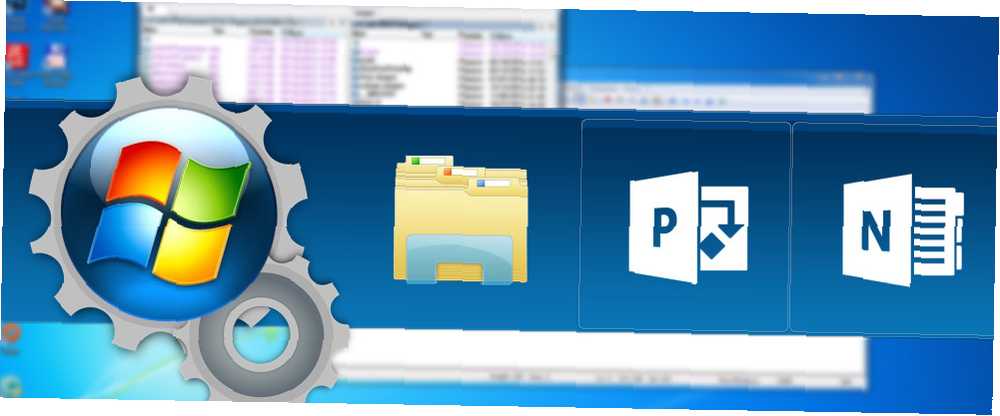
Owen Little
0
2894
556
Može li programska traka sustava Windows biti korisnija? Ako tražite poboljšanje trake zadataka bez punjenja, a ne elegantnu alternativu trake zadataka zabavno za korištenje. Jednom predstavljeni za Mac, dokovi su dugo dostupni na Windows-u. Dopustite da vam pokažem one najbolje. , isprobajte Tweaker Tweaker 7+. Dodaje potrebne funkcije i stvari čini jednostavnima. Točno svom imenu, dostupan je za Windows 7 i Windows 8.
Postaviti
Postavljanje pločice sa zadacima 7+ je jednostavno kao što može biti: samo uzmite instalacijski program s njegove web stranice i pokrenite ga. Ako više želite prijenosnu instalaciju, 7+ nudi tu mogućnost u svom postavljanju. Jednom instaliran, dočekat će vas njegov glavni zaslon:
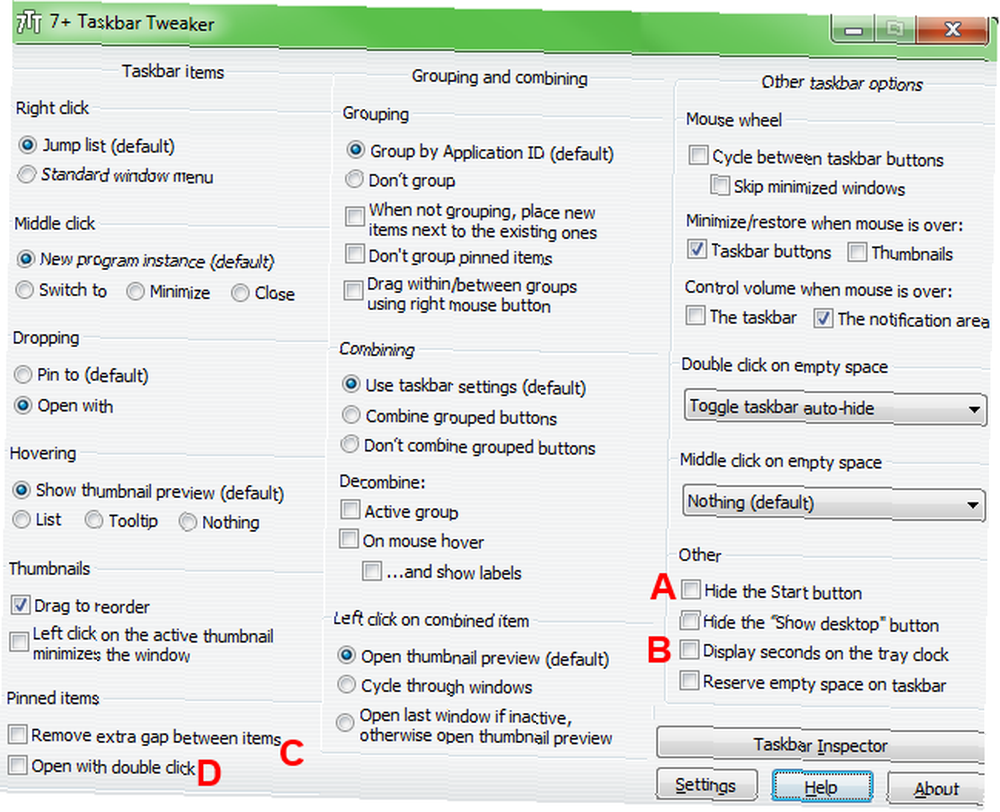
Sučelje ima puno toga za uzeti, pa ćemo ispitati neke od njegovih najkorisnijih opcija. Bilješke su date tako da se postavka lako može usporediti s njezinim objašnjenjem. Također, kao bonus, ove snimke zaslona prikazuju moje postavljanje s programom, pa slobodno upotrijebite to kao osnovu za svoje prilagođavanje.!
Miješajući ga
A) Jedna od najkorisnijih značajki Podešavača trake zadataka je mogućnost uvođenja promjena koje izgledaju trajno postavljene u sustavu Windows. Na primjer, možda vam je dosadno Start dugme i želite ga se riješiti. Jedan jednostavan klik i nestaje:

B) Koristite li Windows sat za precizno određivanje vremena i trebaju vam sekunde minute za prikaz? 7+ dopušta i to.

C) Ako vas ne zanima korištenje pokretača programa tipki, kao što je Launchy kako biti produktivniji s pokretanjem programa Launchy Kako biti produktivniji s pokretačem Launchy programa i radije držite obilje ikona prikovanih na traci sa zadacima, to može brzo postati gužva. 7+ može ljubazno zamoliti postojeće članove trake da se stisnu zajedno, stvarajući više prostora za nove ikone u procesu!

D) Ponekad li greškom pokrenete program na programskoj traci i morate pričekati da se otvori samo kako biste ga mogli zatvoriti? Svidjet će vam se mogućnost da za pokretanje u Tweaker traci tražilice trebate dvaput kliknuti. Nema više slučajnog otvaranja iTunesa ili Photoshopa i čekanja!
Dodavanje nekih prečaca
Prečaci su posvuda i fantastičan su način da postanete produktivniji dok koristite računalo. Windows 7 ima sjajne prečace koji koriste miš Pregledavanje brže i bolje pomoću gesta miša Pregledavanje brže i bolje pomoću gesta miša Ne sjećate se prečaca na tipkovnici? Više volite koristiti miš? Svidjet će vam se što geste miša mogu učiniti za vaš tijek rada. , tako da ne morate počiniti nikakve prečace na tipkovnici u memoriju. Uz 7+ Podešavanje trake zadataka možete dodati još više. 7+ Tweaker Tweaker dodjeljuje dvije različite naredbe prečaca za korisnike:
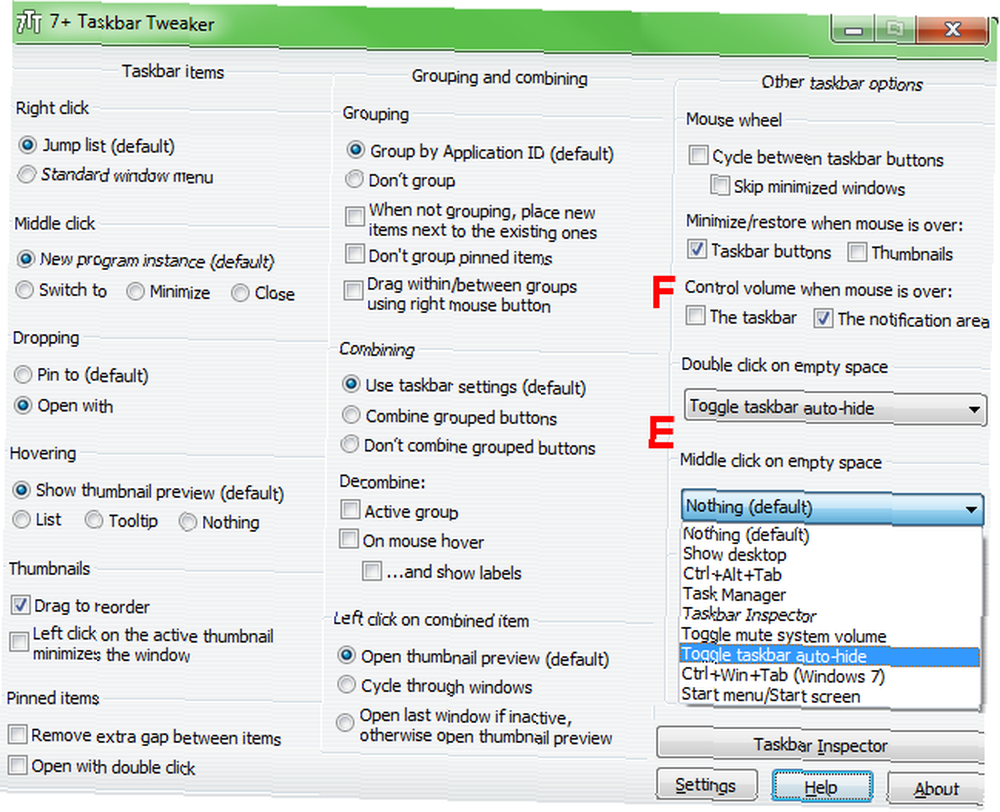
E) Windows traka sa zadacima može se postaviti tako da se automatski sakriva, korisno za maksimiziranje prostora na zaslonu ili sprečavanje ometanja tijekom rada. Međutim, ponekad se može brzo prebaciti između opcija za stalno sakrivanje i automatsko skrivanje. Jedna od naredbi prečaca - bilo dvostrukim klikom ili srednjim klikom na prazan prostor - može se postaviti za promjenu takvog ponašanja. To je lakše nego roniti u nekoliko menija svaki put kad se poželite prebaciti.
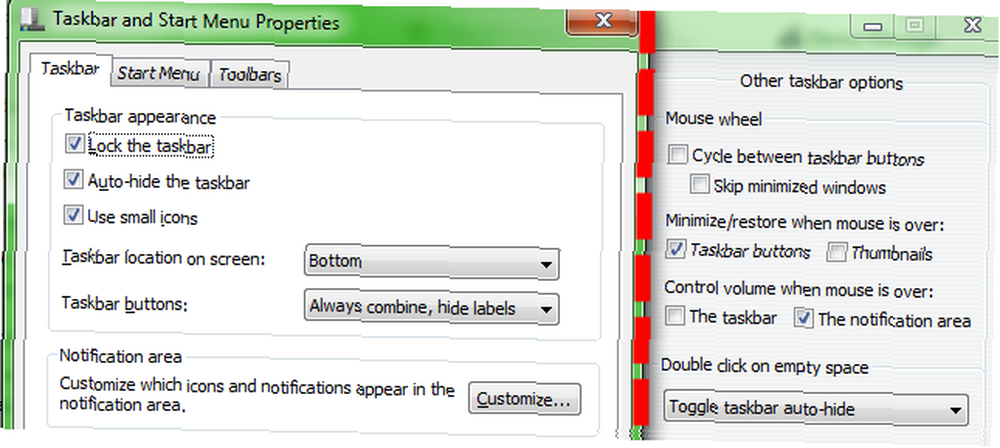
I druge opcije su korisne. Na primjer, korištenje prečaca za prikaz / skrivanje izbornika Start ili početnog zaslona dobro bi se spojilo sa skrivanjem gumba Start. To bi uštedjelo prostor za više ikona, a istovremeno omogućuje brzi pristup gumbu Start. Možda je jedna od najkorisnijih opcija isključivanje mikrofona - savršeno rješenje za stolna i prijenosna računala kojima nedostaje vanjski gumb za isključivanje zvuka. Umjesto da zamarate i pokušavate brzo smanjiti glasnoću kada vam telefon zvoni, jednostavno srednjom tipkom miša kliknite zadatku i uživajte u tišini.
F) Kada govorimo o glasnoći, možete učiniti i točkić za pomicanje miša koji kontrolira glasnoću računala. Korisno je u istim situacijama kao gore, pa čak ima i dvije različite vrste kontrole; da li želite prilagoditi glasnoću kada se miš nalazi bilo gdje na programskoj traci ili samo na području obavijesti.
Još veća prilagodba
Još uvijek nije ispunjeno? Ovdje je više prilika za zadovoljavanje gladi za vrhunskom prilagodbom moći.
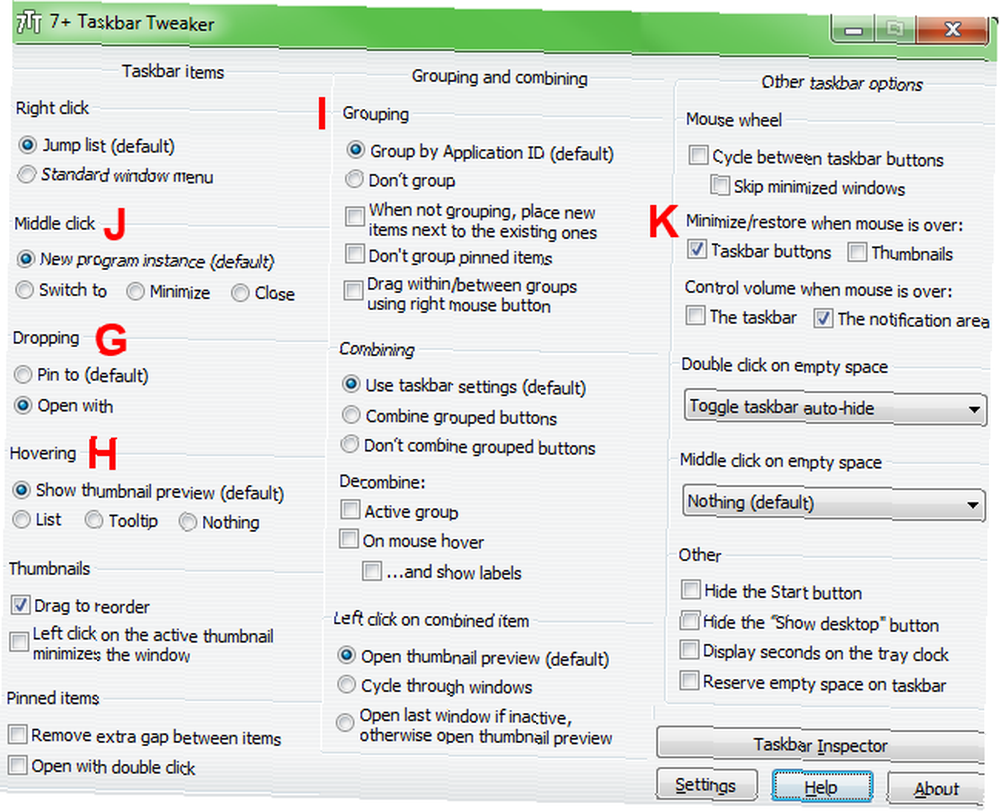
G) Ako prema datoteci povučete na programsku traku, ona će odabranu datoteku prikopati na skočni popis tog programa radi lakšeg pristupa. 7+ vam omogućuje da promijenite ovo ponašanje i umjesto toga povucite datoteku u program na programskoj traci da biste je otvorili pomoću tog programa. To je zgodno ako želite otvoriti datoteke u više programa umjesto zadanih - možda koristite razne programe za uređivanje fotografija. 10 Besplatni programi za uređivanje slika na vašem računalu. 10 programa za uređivanje slika na vašem računalu i morate miješati datoteku između njih.

H) Nisi veliki obožavatelj sličica sustava Windows? One se lako mogu prilagoditi: možete ih ukloniti u potpunosti ili pokazati drugo skočno mjesto na njihovom mjestu. Opcija Popis, na primjer, prikazuje uglavnom iste podatke koje daje umanjena sličica, ali bez slike. I dalje možete pauzirati Spotify ili osvježiti Twitter klijenta bez njegovog pregleda.
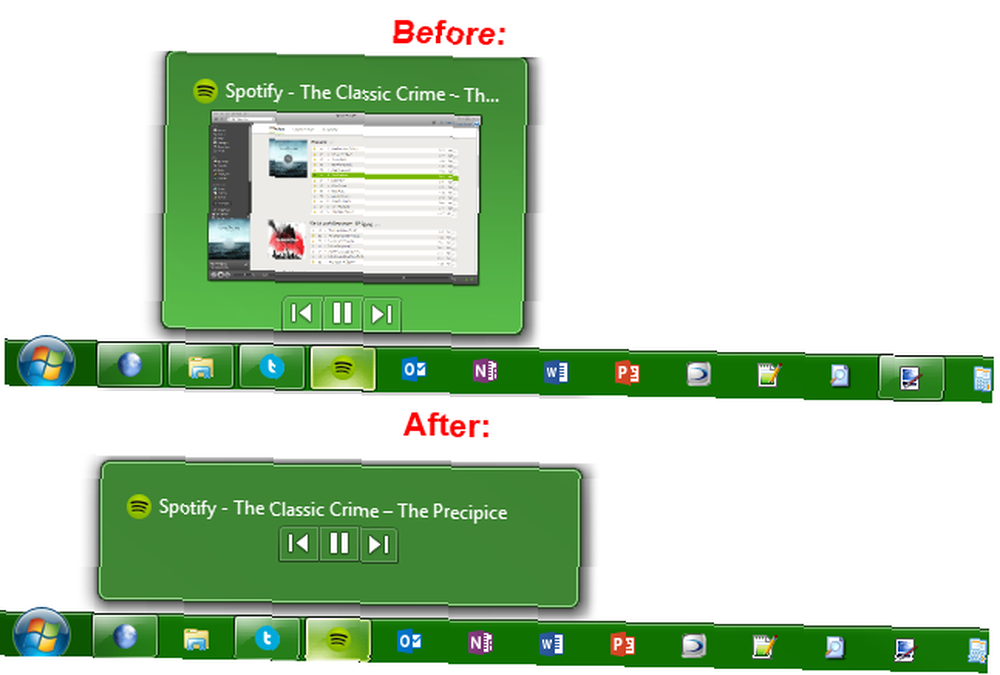
I) Windows također grupira stavke na programskoj traci koje potječu iz istog programa. Ako biste radije odvojili ove, imate nekoliko mogućnosti. Možete postaviti programe da se nikada ne grupiraju ili dopuštate grupiranje samo prikvačene programe, što ih olakšava uočavanje. Evo usporedbe. Uočite više instanci kalkulatora i Windows Explorera:

J) Evo još jednog trika s kotačićem miša koji možete pokušati: umjesto otvaranja nove instance programa kada se klikne srednjim klikom, možete postaviti kotač da pređe na taj program, smanjiti ga na minimum ili čak zatvoriti.
K) Konačno, ova postavka koristi kotačić miša za lako minimiziranje i vraćanje otvorenih programa. Zapravo se koristi prilično glatko jer se mnogi prozori mogu brzo podesiti bez ikakvog napora.
Gotovo podešavanje!
Ako su drugi načini za podešavanje alatne trake 4 uredna trika s alatnom trakom sustava Windows 7 4 uredna trika s alatnom trakom sustava Windows 7 Traka s trakama sustava Windows 7 prilično je lukavog izgleda, ali sadrži i omot u smislu funkcionalnosti , Svakako, bilo tko može aktivirati aplikaciju klikom na ikonu. Ali znate li što će se dogoditi kad vam ... nije bilo dovoljno, nadamo se da su vam ovi pipci iz 7 pločica sa zadacima ugušili žeđ. Osim povećanja produktivnosti, oni također mogu učiniti programsku traku vizualno privlačnijom i dodati značajke za koje niste ni znali da postoje!
Jeste li koristili slične programe u prošlosti? Sviđa li vam se traka sa zadacima kako dolazi ili ste čarobnjak za prilagodbu? Korisnici Mac računala, koje alate koristite za podešavanje pristaništa? Izrazite svoje mišljenje u komentarima u nastavku!











